如何在电脑上安装Java?
作者:佚名 来源:未知 时间:2024-10-30
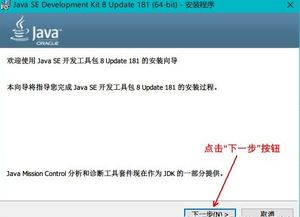
在编程的世界里,Java以其跨平台性、强大的面向对象特性以及丰富的API库,成为了众多开发者的首选语言。无论是初学者还是资深开发者,掌握Java的安装都是踏上编程之旅的第一步。本文将为大家详细介绍如何在不同操作系统(Windows、macOS、Linux)上安装Java,确保你能够轻松上手,一步到位。

一、Windows系统下的Java安装
1. 下载Java安装包
首先,你需要访问Oracle的官方网站或OpenJDK的官方网站下载Java安装包。Oracle JDK通常包含更多的企业级特性和工具,而OpenJDK则是一个免费的、开源的Java开发工具包。
Oracle JDK下载地址:[Oracle JDK官网](https://www.oracle.com/java/technologies/javase-downloads.html)
OpenJDK下载地址:[OpenJDK官网](https://openjdk.java.net/)
在下载页面上,选择适合你的操作系统的版本(Windows),并确保选择与你的系统架构(32位或64位)相匹配的安装包。通常,我们推荐下载最新的LTS(长期支持)版本或稳定版。
2. 运行安装包
下载完成后,双击安装包开始安装过程。
Oracle JDK安装:在安装向导中,点击“下一步”继续,同意许可协议,并选择安装路径。你可以选择安装Java开发工具(JDK)或仅安装Java运行时环境(JRE)。为了开发Java程序,我们建议你安装JDK。
OpenJDK安装:OpenJDK的安装过程通常较为简洁,你只需要按照安装向导的提示进行操作即可。同样地,确保你选择了正确的安装路径。
3. 配置环境变量
安装完成后,你需要配置环境变量,以便在命令行中能够轻松使用`java`和`javac`命令。
右键点击“此电脑”或“计算机”,选择“属性”。
点击“高级系统设置”,然后在弹出的窗口中点击“环境变量”。
在“系统变量”区域,找到名为`Path`的变量,点击“编辑”。
在弹出的窗口中,点击“新建”,然后输入你的JDK安装路径下的`bin`目录(例如:`C:\Program Files\Java\jdk-xx\bin`)。
点击“确定”保存更改。
4. 验证安装
打开命令提示符(可以通过按`Win + R`,然后输入`cmd`来打开),输入以下命令来验证Java是否安装成功:
```bash
java -version
javac -version
```
如果命令行返回了Java的版本信息,那么恭喜你,Java已经成功安装在你的Windows系统上了!
二、macOS系统下的Java安装
1. 使用Homebrew安装(推荐)
Homebrew是macOS上的一个包管理器,它可以简化Java的安装过程。
首先,你需要安装Homebrew。如果你还没有安装Homebrew,可以通过在终端中输入以下命令来安装:
```bash
/bin/bash -c "$(curl -fsSL https://raw.githubusercontent.com/Homebrew/install/HEAD/install.sh)"
```
安装完成后,使用Homebrew来安装Java:
```bash
brew install openjdk
```
这将安装最新版本的OpenJDK。如果你需要特定版本的Java,可以在命令后加上版本号,例如`brew install openjdk@11`。
2. 配置环境变量(可选)
Homebrew通常会自动配置好环境变量,但如果你需要手动配置,可以编辑你的shell配置文件(如`.zshrc`或`.bash_profile`)。
打开终端,输入以下命令来编辑你的配置文件:
```bash
nano ~/.zshrc 如果你使用的是zsh
或者
nano ~/.bash_profile 如果你使用的是bash
```
在文件中添加以下行:
```bash
export JAVA_HOME=/usr/local/opt/openjdk/libexec/openjdk.jdk/Contents/Home
export PATH=$JAVA_HOME/bin:$PATH
```
保存并退出编辑器(在nano中,你可以按`Ctrl + O`保存,然后按`Ctrl + X`退出)。
使配置生效:
```bash
source ~/.zshrc 如果你使用的是zsh
或者
source ~/.bash_profile 如果你使用的是bash
```
3. 验证安装
打开终端,输入以下命令来验证Java是否安装成功:
```bash
java -version
javac -version
```
如果命令行返回了Java的版本信息,那么Java已经成功安装在你的macOS系统上了!
三、Linux系统下的Java安装
1. 使用包管理器安装
大多数Linux发行版都提供了Java的安装包,你可以使用系统的包管理器来
- 上一篇: 如何查询中国联通通话记录
- 下一篇: 轻松指南:网上如何快速购买重庆至各区县汽车票
































